win11安装转圈圈 Win11重启转圈圈进不了系统怎么办
更新时间:2024-05-06 10:54:23作者:xiaoliu
近日不少Win11用户反映在安装更新或重启系统时出现了转圈圈的情况,导致无法进入系统,这一问题可能是由于系统更新失败、硬件兼容性问题或系统文件损坏等原因造成的。针对这种情况,用户可以尝试重启电脑、检查系统更新、修复系统文件或恢复系统设置等方法来解决问题。如果以上方法无效,建议及时联系Win11官方客服或寻求专业技术支持,以便及时解决系统无法启动的问题。
Win11一直转圈圈进不去系统怎么解决?方法一:
1、首先连续使用电源键重启电脑三次或以上进入自动修复界面,选择进入“高级选项”。

2、然后点击进入“疑难解答”。

3、在疑难解答中选择“高级选项”。

4、接着点击进入“启动设置”。
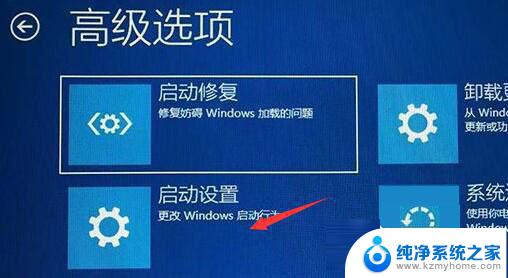
5、这里点击右下角“重启”。

6、最后按下“F7”禁用驱动程序强制签名即可。

方法二:
1、如果我们禁用强制签名后还是转圈,那么可以尝试在第三步处选择重置电脑。
2、还是不行的话,就只能选择重装系统了。

以上就是win11安装转圈圈的全部内容,如果你遇到了相同的问题,可以参考本文中介绍的步骤进行修复,希望这些步骤能对你有所帮助。
win11安装转圈圈 Win11重启转圈圈进不了系统怎么办相关教程
- 重装系统pe进不去 U盘安装系统后无法进入PE模式怎么办
- win11系统?法正常安装cad怎么办 Win11系统安装CAD失败怎么办
- 安装win11系统 识别不到硬盘 硬盘识别不了怎么办
- win11重装win10很卡 win10/win11重装系统后还是卡顿怎么办
- 重装了系统安装声卡没声音 声卡驱动安装失败怎么办
- win11系统重装系统 Win11自带一键重装系统步骤
- win11系统自带重装系统 Win11自带一键重装系统教程
- win11系统强制安装android?的windows子系统 win11 23h2安卓应用安装教程
- win7重装系统后进不去桌面 Windows7重装系统后黑屏无法进入桌面怎么办
- 启动盘进不了pe系统 U盘启动失败无法进入PE怎么办
- 喇叭安装调节音量 Win10如何平衡左右喇叭音量
- win10自带办公软件 如何在Win10系统中下载安装Office办公软件
- 电脑上没有画图3d该怎么下载 win10自带的3D画图如何重新安装
- 电脑怎么装手柄 游戏手柄在电脑上的设置步骤
- windows 选择启动盘 电脑如何设置U盘启动
- 华硕win7怎么重装系统 华硕笔记本电脑如何清除win7系统
系统安装教程推荐
- 1 win10自带办公软件 如何在Win10系统中下载安装Office办公软件
- 2 华硕win7怎么重装系统 华硕笔记本电脑如何清除win7系统
- 3 笔记本怎么装两个硬盘 笔记本双硬盘安装注意事项
- 4 笔记本电脑安装双系统 电脑如何安装多系统
- 5 win11显卡驱动程序安装失败 nvidia驱动程序安装失败怎么办
- 6 win11怎么重置应用 如何重新安装Windows11系统应用
- 7 win11安装系统更新后白屏 Win11白屏问题的修复方法
- 8 win11怎么安装ie0 IE浏览器安装教程
- 9 win11重装后没有windows defender Win11没有安装Defender怎么办
- 10 window10笔记本怎么重新做系统 笔记本怎么重新安装操作系统